Vill du veta hur man installerar WordPress på Hostinger? Här ska jag visa dig hur enkelt det är att få den installerad och ha din WordPress sajten lanseras på bara några minuter.
Hostinger är en av de billigaste webbhotellleverantörerna där ute och erbjuder fantastiska priser utan att kompromissa med fantastiska funktioner, pålitlig drifttid och sidladdningshastigheter som är snabbare än branschgenomsnittet.
- 30 dagars problemfri pengarna-tillbaka-garanti
- Obegränsad SSD-diskutrymme och bandbredd
- Ett gratis domännamn (förutom på ingångsplanen)
- Gratis dagliga och veckobaserade säkerhetskopior
- Gratis SSL-certifikat & Bitninja-säkerhet för alla planer
- Solid upptid och supersnabba svarstider tack vare LiteSpeed
- 1-klick WordPress auto-installerare
Om du har läst mitt Hostinger recension då vet du att detta är en LiteSpeed-driven, BILLIGT, och nybörjarvänligt webbhotell som jag rekommenderar.
En anledning till att jag älskar Hostinger (bortsett från det billiga priset) är deras användning av Litespeed. Det är en serverteknik som garanterat kommer att öka din WordPress webbplatsens prestanda, hastighet och säkerhet. Lära sig mer om LiteSpeed-värd här.
Installationsprocessen WordPress på Hostinger är väldigt enkelt. Här nedan är stegen du behöver gå igenom för att installera WordPress på Hostinger.
Steg 1. Välj din Hostinger-plan
Först måste du välj ett webbhotellplan. Gå och kolla in min steg-för-steg Hostinger-registreringsguide här för hur man gör det.

Jag rekommenderar Hostinger Business Shared Hosting-plan, eftersom det är planen som ger dig de bästa funktionerna (som jag har förklaras här).
Jag rekommenderar Business Shared Hosting-planen, därför att;
den kommer med bättre prestanda, hastighet och säkerhet – plus att den kommer med fler funktioner som en gratis domän, dagliga säkerhetskopieringar, Cloudflare-integration + mer.
Få 80 % RABATT på Hostingers planer
Från $ 1.99 per månad
Steg 2. installera WordPress på ditt Hostinger-konto
I din beställningsbekräftelse som du fick efter att du har registrerat dig, där kommer du hitta dina inloggningsuppgifter.
Nu, logga in på din Hostinger kontrollpanel.
När du är inloggad klickar du värd på huvudmenyn.
Välj sedan domän namn du vill installera WordPress för och klicka på hantera för att komma åt din hPanel.

Steg 3 – Hostinger WordPress Autoinstallatör
Scrolla ner på sidan lite och leta upp alternativet Auto Installer under avsnittet Webbplats.

Välja WordPress (det mest populära alternativet visas) och klicka på fortsätt.

Steg 4 – Fyll i WordPress Detaljer
Därefter måste du fylla i en enkel WordPress form.

Välj ett webbplatsens titel (Du kan alltid ändra detta senare) och konfigurera en administratör användarnamn Lösenordoch e-postadress för att logga in på din WordPress instrumentpanelen senare.

På nästa skärm väljer du en relevant språk och välj att uppdatera till endast mindre version för automatiska uppdateringar.
Klicka sedan på "installera"-knappenoch WordPress börjar installeras!
Steg 5 – Det var allt! Du har framgångsrikt installerat WordPress!
Du gjorde det! Om er har nu en helt ny installation av WordPress på Hostinger webbhotell konto.
Du kommer även att få ett mejl med WordPress inloggningslänk en gång WordPress har installerats på din server.
Klicka bara på den länken för att logga in på din WordPress instrumentpanelen och börja redigera teman, ladda upp plugins och lägga till innehåll till börja blogga på din nya WordPress webbsajt.
Om du inte redan har gjort det, gå till Hostinger.com och registrera dig just nu.
Steg 6 – Hantera din Hostinger WordPress Plats
Din nyinstallerade WordPress webbplats på Hostinger kan anpassas ytterligare.
Gå tillbaka till värdöversiktssidan, i WordPress avsnitt klicka på "Dashboard".
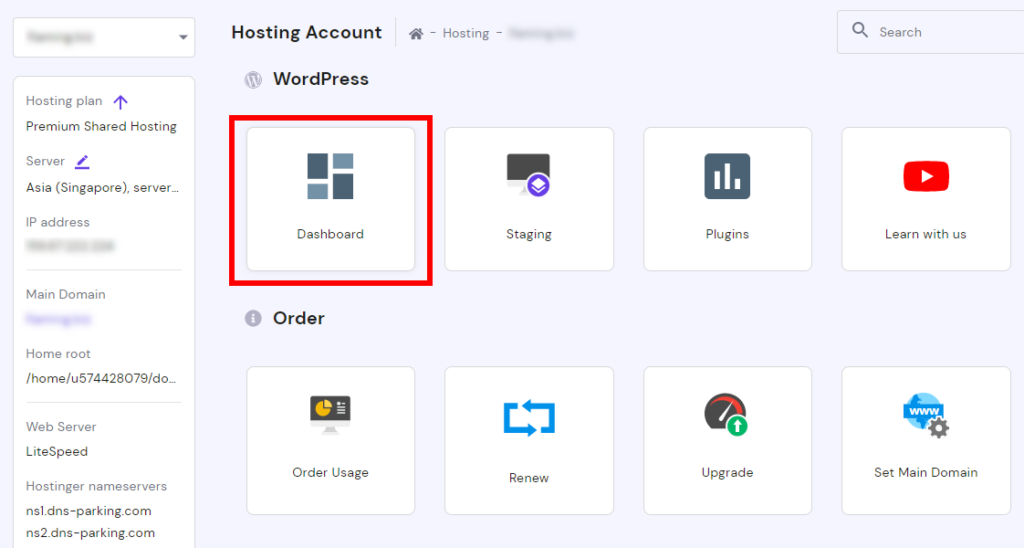
Härifrån kan du vidare anpassa din WordPress Installationen.

Här kan du konfigurera din WordPress webbplatsens prestanda, hastighet och säkerhet:
- Tvinga HTTPS
- Aktivera underhållsläge
- LiteSpeed (förinstallerad och förkonfigurerad för att ge din webbplats en fartökning)
- Spola cachen
- byta WordPress uppdateringar
- Installera SSL-certifikat (så här gör du detta på Hostinger)
- Konfigurera Cloudflare – DNS, DDoS-skydd och mer
- Ändra PHP-version
- Redigera webbplats (direkt tillgång till din WordPress instrumentbräda)
- Aktivera dagliga säkerhetskopior (möjligt betalda tillägg beroende på vilken plan du registrerade dig för)
- Fliken 2 – Staging-miljö (betalt tillägg)
- 3:e fliken – Plugins (härifrån kan du installera och hantera populära WordPress plugins)
Få 80 % RABATT på Hostingers planer
Från $ 1.99 per månad
 Din data är säker. För mer information, se vår
Din data är säker. För mer information, se vår 
